excel表格制作怎么数据对齐
数据对齐是Excel表格制作中的一个重要步骤,可以使表格更加美观和易读。 常用的方法有:使用对齐工具、设置单元格格式、使用合并单元格、应用条件格式。为了详细描述其中一点,我们将重点展开如何使用对齐工具。
使用对齐工具:Excel 提供了各种对齐工具,可以水平和垂直对齐单元格内容。水平对齐工具包括左对齐、居中对齐和右对齐;垂直对齐工具包括顶部对齐、居中对齐和底部对齐。使用这些工具可以方便地将数据对齐到合适的位置,提升表格的整洁度和可读性。
一、使用对齐工具
1. 水平对齐
水平对齐是最常见的数据对齐方式。它可以使文字或数字在单元格中按左、右、居中三种方式排列。通过点击工具栏中的对齐按钮,用户可以轻松地更改单元格内容的对齐方式。例如,在制作财务报表时,可以将金额数字右对齐,使其小数点对齐,方便比对金额大小。
2. 垂直对齐
垂直对齐可以控制单元格内容在单元格内的上下位置。Excel 提供了顶部对齐、居中对齐和底部对齐三种选项。使用这些选项可以使表格内容更加整齐。例如,在设计具有多行文本的单元格时,使用垂直对齐可以确保文本在表格中居中显示,使表格看起来更加专业。
二、设置单元格格式
1. 数字格式
数字格式可以影响数字在单元格中的显示方式,如货币、百分比、日期等。通过设置数字格式,可以使表格中的数字更加直观。比如,财务报表中可以选择货币格式,使金额带上货币符号,便于识别。
2. 文本格式
文本格式可以影响文字的显示方式,如字体、大小、颜色等。通过设置文本格式,可以提高表格的美观度和可读性。比如,在客户名单中,可以使用不同颜色突出重要客户,使其一目了然。
三、使用合并单元格
1. 合并单元格的用途
合并单元格可以将多个单元格合并为一个单元格,使表格布局更加灵活。例如,在制作标题行时,可以将标题所在的单元格合并,使标题居中显示,提升表格的整体美观度。
2. 注意事项
合并单元格虽然方便,但也需要注意其局限性。例如,合并单元格后,某些操作如排序、筛选可能会受到影响。因此,在使用合并单元格时,需要根据具体需求和操作谨慎选择。
四、应用条件格式
1. 高亮重要数据
条件格式可以根据单元格内容自动设置格式,如颜色、字体等。通过应用条件格式,可以高亮显示重要数据,提升表格的可读性。例如,在销售数据表中,可以使用条件格式高亮显示超过目标的销售额,使其一目了然。
2. 数据条和图标集
条件格式还可以使用数据条和图标集,直观展示数据的大小和趋势。例如,在绩效考核表中,可以使用数据条展示员工的绩效得分,使其更加直观。
五、使用样式和主题
1. 预定义样式
Excel 提供了多种预定义的单元格样式,可以快速应用到表格中。这些样式包括标题、总计行、数据行等,使表格更加规范。例如,在制作项目计划表时,可以使用预定义样式快速设置表头和数据行的格式,提升表格的专业度。
2. 自定义样式
用户还可以根据需要自定义单元格样式,保存并应用到其他表格中。例如,在公司内部使用的表格中,可以设置统一的公司样式,包括字体、颜色、边框等,确保所有表格的一致性和专业性。
六、使用快捷键
1. 常用快捷键
Excel 提供了多种快捷键,可以提高工作效率。例如,Ctrl + 1 可以快速打开单元格格式设置窗口,Ctrl + Shift + L 可以快速应用或取消筛选,Ctrl + T 可以快速创建表格。这些快捷键可以帮助用户更加高效地完成表格制作和数据对齐工作。
2. 自定义快捷键
用户还可以根据需要自定义快捷键,快速执行常用操作。例如,可以将常用的对齐操作设置为快捷键,方便快速对齐数据,提高工作效率。
七、使用公式和函数
1. 对齐公式
使用公式和函数可以自动对齐数据,提高表格的智能化程度。例如,可以使用TEXT函数将数字格式化为指定格式,使其对齐显示。比如,在制作财务报表时,可以使用TEXT函数将金额格式化为带有逗号分隔符的数字,使其更加美观和易读。
2. 数据验证
数据验证可以确保输入的数据符合预设规则,避免错误输入。例如,在制作成绩表时,可以设置数据验证规则,确保输入的分数在0到100之间,避免输入错误数据影响表格的准确性。
八、使用图表和图形
1. 数据可视化
图表和图形可以直观展示数据的变化和趋势,提高表格的可读性。例如,在销售数据分析表中,可以使用柱状图、折线图等图表展示销售额的变化趋势,使其更加直观和易于理解。
2. 图形对齐
使用图形对齐工具可以确保图表和图形在表格中的位置和大小一致,提高表格的美观度。例如,在制作年度报告时,可以使用图形对齐工具将所有图表对齐,使报告更加整齐和专业。
九、使用宏和脚本
1. 自动化操作
宏和脚本可以自动执行一系列操作,提高工作效率。例如,可以编写宏自动完成数据对齐、格式设置等操作,减少重复劳动,提高工作效率。
2. 定制化功能
用户还可以根据需要编写自定义脚本,实现Excel中没有的功能。例如,可以编写脚本自动生成特定格式的报表,提高工作效率和表格的一致性。
十、使用插件和扩展
1. 提高功能
Excel 提供了多种插件和扩展,可以扩展其功能,提高工作效率。例如,可以使用Power Query插件快速处理和分析数据,提高数据处理效率。
2. 定制需求
用户还可以根据需要开发定制插件和扩展,满足特定需求。例如,可以开发插件自动对齐特定格式的数据,提高表格制作的效率和一致性。
通过以上多种方法,用户可以在Excel表格制作中实现数据对齐,提高表格的美观度和可读性。无论是使用对齐工具、设置单元格格式、合并单元格、应用条件格式,还是使用样式和主题、快捷键、公式和函数、图表和图形、宏和脚本、插件和扩展,都可以帮助用户更好地完成表格制作和数据对齐工作。
相关问答FAQs:
1. 数据在Excel表格中如何实现对齐?数据在Excel表格中对齐是通过调整单元格的对齐方式来实现的。在Excel中,你可以使用以下方法实现数据对齐:右键单击单元格,选择“格式单元格”选项,在对齐选项卡中选择合适的对齐方式,如左对齐、居中对齐或右对齐。
2. 如何在Excel表格中同时对齐多个单元格的数据?要同时对齐多个单元格的数据,你可以选择这些单元格,然后在工具栏上选择“对齐方式”按钮。在弹出的对话框中,选择合适的对齐方式,点击“确定”即可将这些单元格的数据进行对齐。
3. 如何实现Excel表格中的文本自动换行对齐?在Excel表格中,如果你希望文本自动换行并对齐,你可以选择需要换行的单元格,然后在工具栏上选择“自动换行”按钮。这样,文本就会根据单元格的宽度自动换行,并保持对齐方式不变。
原创文章,作者:Edit2,如若转载,请注明出处:https://docs.pingcode.com/baike/4738521